win10电脑成为越来越多小伙伴操作的电脑系统,有的小伙伴在使用该电脑系统的时候,发现电脑的屏幕壁纸总是会自动的进行切换,那么怎么关闭自动切换壁纸功能呢,之所以出现壁纸自动切换的情况,是因为自己在设置桌面壁纸的设置,不小心将壁纸的显示方式设置成了幻灯片放映方式了,那么就会根据你电脑中存放的图片进行依次放映,因此我们需要将幻灯片放映方式更改成图片就好了,下方是关于如何使用Win10电脑解决屏幕壁纸总是自动切换的具体操作方法,如果你需要的情况下可以看看方法教程,希望对大家有所帮助。
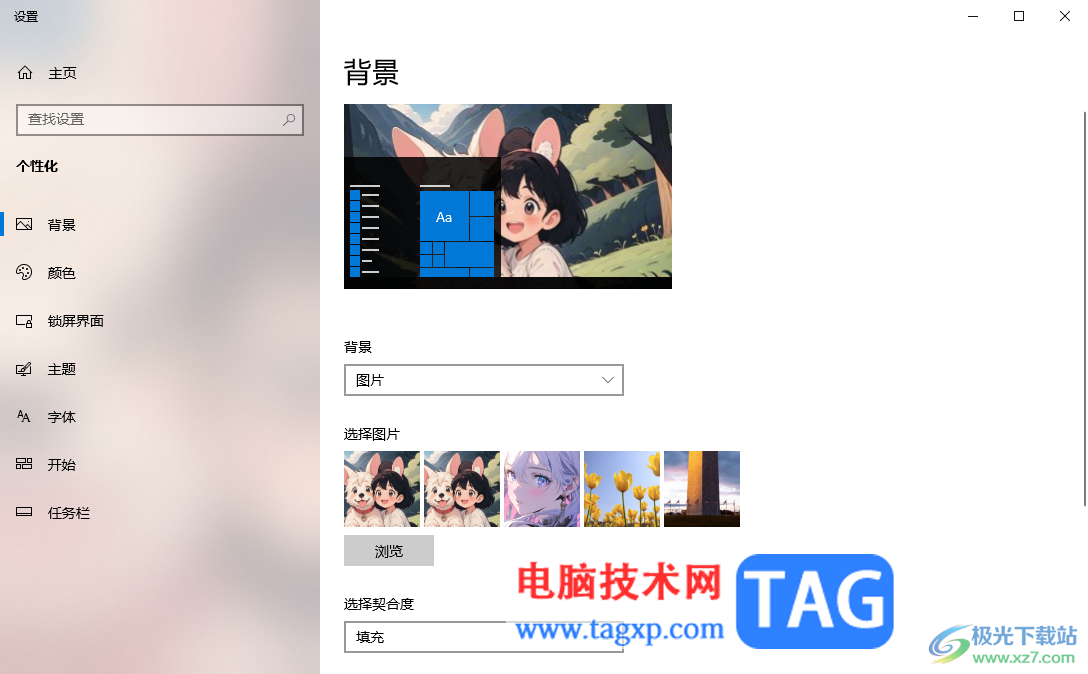
1.直接将鼠标在页面上进行右键点击,之后即可弹出一个菜单选项,我们需要将其中的【个性化】选项进行点击进入。
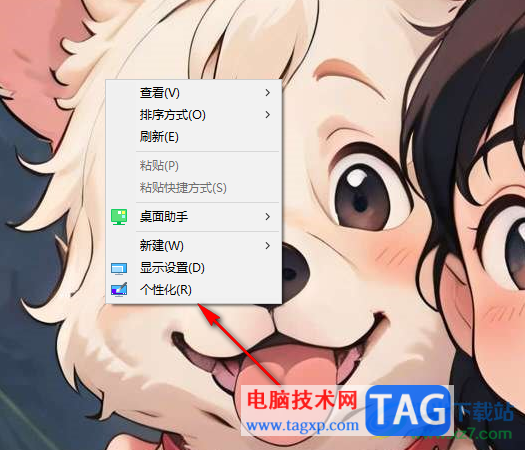
2.随后就会来到设置桌面背景的窗口中,在左侧的位置点击【背景】。
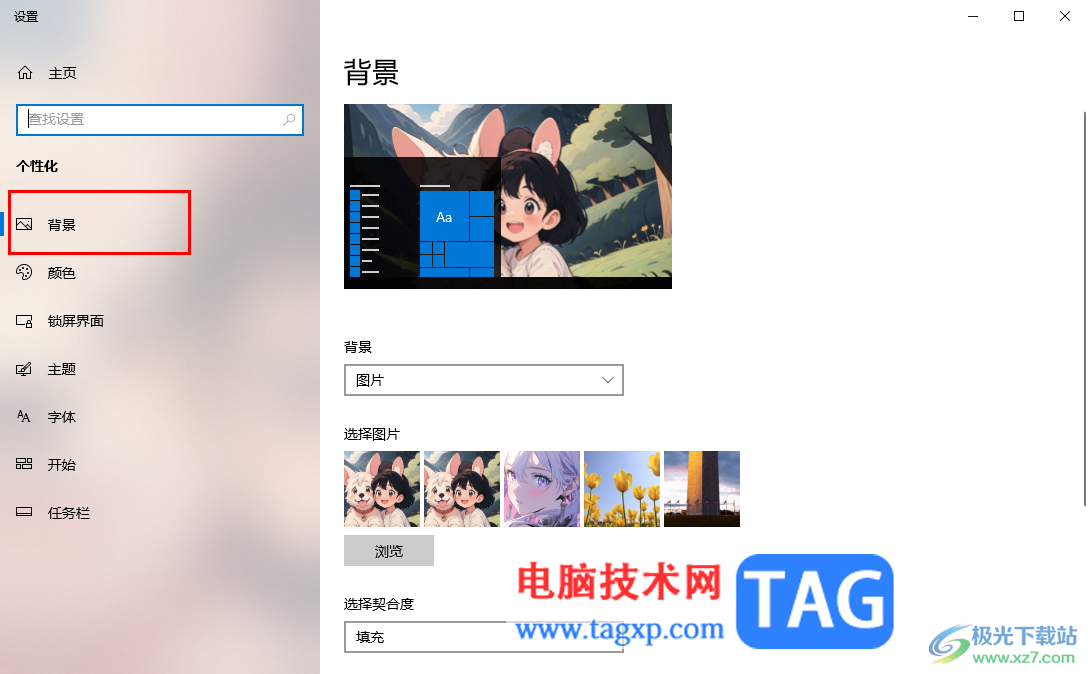
3.在右侧的位置就会看到【背景】选项下显示的是【幻灯片放映】选项,我们需要将【幻灯片放映】选项进行点击一下。
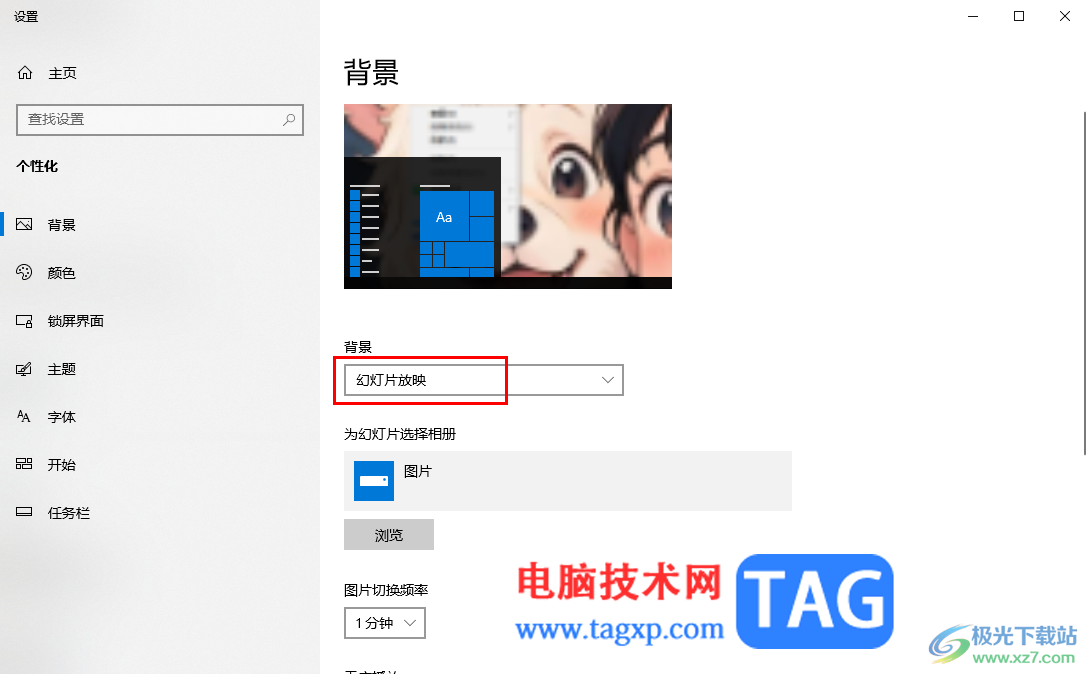
4.随后,就会出现三个选项,这里直接将【图片】选中点击。
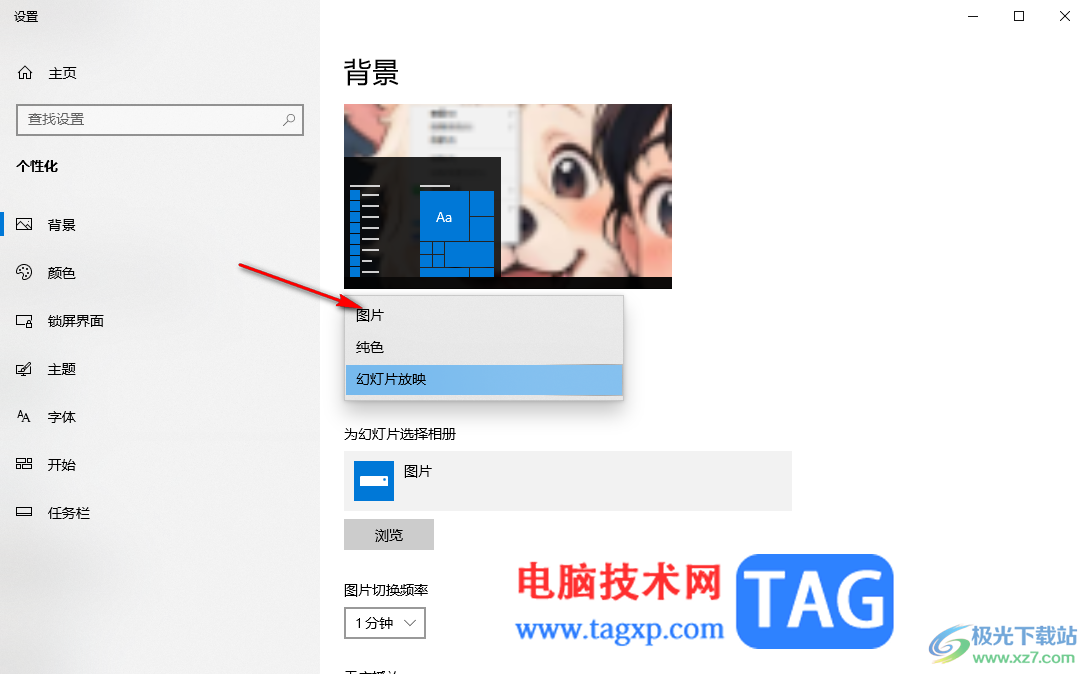
5.之后你可以点击【浏览】按钮,将自己本地中想要设置成桌面壁纸的图片添加进来即可设置,设置之后壁纸是不会进行切换的。
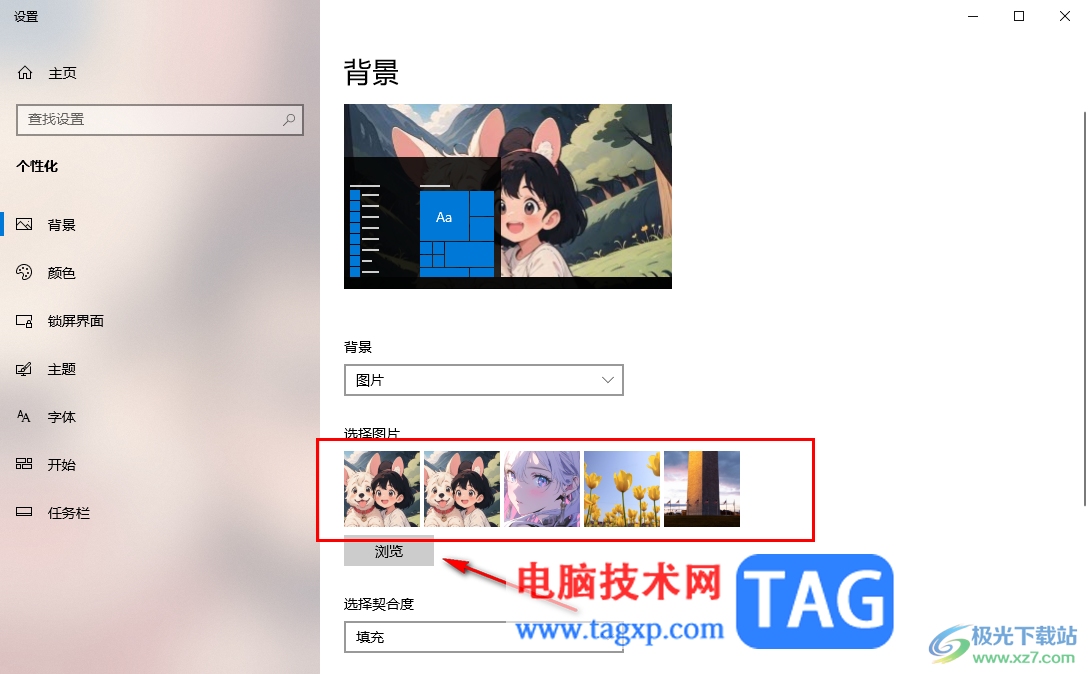
以上就是关于如何使用Win10解决屏幕壁纸总是自动切换的具体操作方法,很多小伙伴在使用电脑进行壁纸设置的时候,想要关闭自动切换壁纸功能,却不知道如何关闭,那么就可以看看上述的方法教程来试着操作一下就好了,感兴趣的话可以了解一下哦。
 WPS Excel将图片变成表格的方法
WPS Excel将图片变成表格的方法
有的小伙伴喜欢在WPSExcel表格中进行数据的录入设置,有小伙伴......
 Macbook怎么拆机?苹果Macbook拆机图解
Macbook怎么拆机?苹果Macbook拆机图解
在长时间使用以后,可能想要对它内部的风扇进行清洁,也或是......
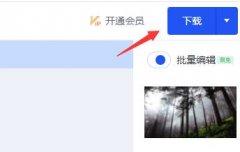 稿定设计怎么保存作品-稿定设计作品保存
稿定设计怎么保存作品-稿定设计作品保存
当我们使用稿定设计制作好作品以后,该怎么将作品进行保存呢......
 飞书筛选出介于两值之间的数据的方法
飞书筛选出介于两值之间的数据的方法
很多小伙伴在使用飞书这款软件进行在线文档创建以及编辑的过......
 WPS PPT去除图表背景颜色的方法
WPS PPT去除图表背景颜色的方法
在进行WPSPPT演示文稿的制作时,相信大家也会遇到一些烦恼,比......
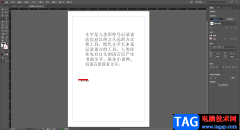
indesign软件相信很多小伙伴都是有使用过的,大家在使用该软件的时候,可能都会进行图片和文档的一个设计,在设计的过程中肯定是需要添加一些文字内容的,我们在添加文字内容的时候为了...
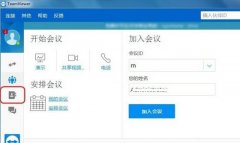
前段时间很多网友咨询笔者关于teamviewer删除信任设备的操作,下面小编就分享关于teamviewer删除信任设备的操作教程,相信对大家会有所帮助的。...
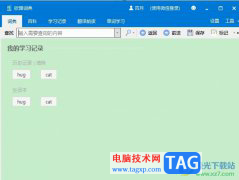
欧路词典是一款功能强大的英语学习工具,它可以帮助用户快速提高英语水平,在这款软件中有着丰富的功能,例如有着多种多样的词典库、多语种翻译以及个性化设置等功能,满足了用户的多...

InDesign是一款非常专业的设计软件,你可以通过InDesign进行一些杂志的设计、目录的设计以及一些商业设计等,这款软件制作出来的效果是非常好的,当你使用该软件比较熟练的时候,那么你会...

AdobePhotoshop是一款非常好用的图片处理软件,在其中有很多非常强大的功能,我们可以使用这些功能快速实现想要的操作。如果我们希望在AdobePhotoshop中给文字添加阴影,实现立体感效果,小伙...
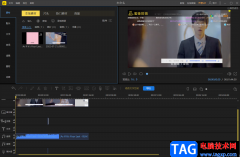
蜜蜂剪辑软件是很好用的一款视频剪辑软件,大家在使用这款软件的时候,有时候需要给自己的视频添加一个好听的音乐,那么你可以将音频文件添加到音频轨道上就好了,但是一般添加的音频...
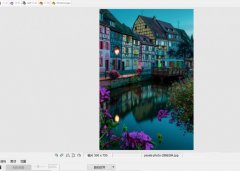
我们在使用PhotoScape的过程中,如果想要加深图片色彩,该怎么制作呢?接下来小编就和大家分享一下PhotoScape加深图片色彩方法哦,有需要的朋友赶快来了解了解吧。...
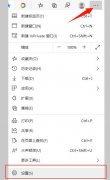
可能有的朋友还不太清楚怎么设置Microsoft Edge浏览器默认主页,那么小编今日就和大家一起分享关于设置Microsoft Edge浏览器默认主页的操作方法,有需要的朋友可以来看看哦,希望可以帮助到大...

gimp软件不仅可以进行图片图像尺寸的修改,也可以进行抠图操作,有时候我们会使用抠图功能将一张图片移动到另一张图片上,有时候我们又需要将图片中的背景更换成自己想要的背景,于是...

很多小伙伴在使用钉钉软件的过程中经常会需要对在线文档进行编辑。有的小伙伴在使用钉钉软件的过程中想要让中英文在输入时自动更改间距,但又不知道该在哪里进行设置。其实我们只需要...
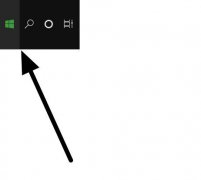
蓝牙鼠标怎么查询剩余电量?下面是小编介绍蓝牙鼠标电量的查看方法,有需要的小伙伴一起来下文看看吧,希望可以帮助到大家!...
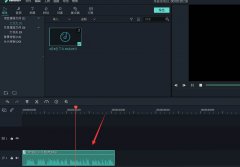
使用万兴喵影怎么KTV字幕效果呢?想必有的网友还不太了解的,为此,今日小编带来的这篇文章就为大伙分享了万兴喵影KTV字幕效果的制作方法,一起来看看吧。...
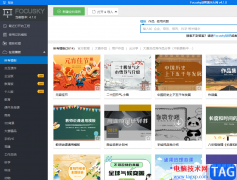
focusky是许多用户很喜欢的一款ppt制作软件,软件中有着大量精美的免费的模板提供给用户,再加上其中的功能是很全面的,因此focusky能够让用户简单轻松的制作出令人满意的ppt,当用户在使用...
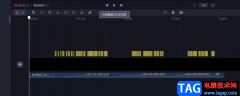
必剪是哔哩哔哩推出的一款视频剪辑软件,在必剪中,我们可以查看当下B站中的实时热梗,将热梗素材应用到自己的视频中,可以让我们的视频吸引更多的观众。除了热梗功能之外,对于不喜...

在众多的图像处理软件中,有的用户会使用改图鸭软件来实现图片的编辑、美化、转换等,给用户带来了实用的图像处理功能,深受用户的喜爱,当用户对图片不是很满意时,就可以尝试使用改...